এই ডকুমেন্টেশনটি আপনাকে একটি XR অ্যাপ তৈরির জন্য Android XR এমুলেটর এবং Android Studio-তে Layout Inspector ব্যবহার সম্পর্কে তথ্য প্রদান করবে।
অ্যান্ড্রয়েড স্টুডিওতে XR-এর জন্য নিম্নলিখিত বৈশিষ্ট্যগুলি অন্তর্ভুক্ত রয়েছে:
- অ্যান্ড্রয়েড এক্সআর এমুলেটর
- লেআউট ইন্সপেক্টরে XR সাপোর্ট
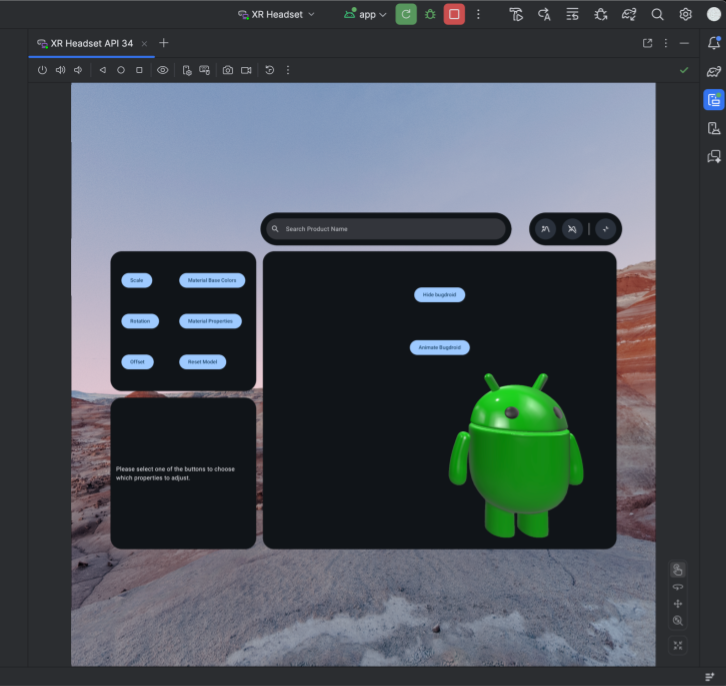
অ্যান্ড্রয়েড এক্সআর এমুলেটর
অ্যান্ড্রয়েড এক্সআর এমুলেটর অ্যান্ড্রয়েড স্টুডিওতে আপনার এক্সআর অ্যাপগুলি পরীক্ষা এবং ডিবাগ করার জন্য ভার্চুয়ালাইজড এক্সআর ডিভাইস সরবরাহ করে। এটি এক্সআর ডিভাইসগুলিকে অনুকরণ করে, আপনাকে একটি 3D স্থানিক পরিবেশে আপনার অ্যাপটি অভিজ্ঞতা করতে দেয়। এটি আপনাকে প্রাথমিক বিকাশের পর্যায়ে শারীরিক হার্ডওয়্যারের প্রয়োজন ছাড়াই আপনার অ্যাপগুলি তৈরি করতে দেয়, আপনার কর্মপ্রবাহকে সহজ করে তোলে এবং পুনরাবৃত্তি ত্বরান্বিত করে।
যদি আপনি প্রথমবারের মতো অ্যান্ড্রয়েড স্টুডিওর সাথে এমুলেটর ব্যবহার করেন, তাহলে অ্যান্ড্রয়েড এমুলেটরের জন্য সাধারণ ডকুমেন্টেশন পর্যালোচনা করার কথা বিবেচনা করুন।
অ্যান্ড্রয়েড এক্সআর এমুলেটর চালু করুন
অ্যান্ড্রয়েড এক্সআর এমুলেটর ইনস্টল করার পরে, ডিভাইস ম্যানেজারে সংশ্লিষ্ট ডিভাইসের জন্য রান বোতামটি ক্লিক করুন।

XR এমুলেটর নিয়ন্ত্রণ
যখন অ্যান্ড্রয়েড এক্সআর এমুলেটর লোড হবে, তখন নীচের ডান কোণায় মেনুটি লক্ষ্য করুন। এই মেনুটি আপনাকে এমুলেটর ইন্টারঅ্যাকশনের জন্য বিভিন্ন নিয়ন্ত্রণ নির্বাচন করতে দেয়।

মাউস এবং কীবোর্ড সক্রিয় করুন
এমুলেটরটি মাউস এবং কীবোর্ড ইনপুটের মাধ্যমে ইন্টারঅ্যাকশন সমর্থন করে। এমুলেটরে সিস্টেম বা অ্যান্ড্রয়েড অ্যাপ্লিকেশনের সাথে ইন্টারঅ্যাক্ট করার সময়, নিশ্চিত করুন যে ইন্টারঅ্যাকশন আইকনটি নির্বাচন করা আছে।

একবার এটি করার পরে, আপনি এমুলেটর উইন্ডোর উপর মাউসটি সরিয়ে ভার্চুয়াল স্পেসের মধ্যে বিভিন্ন উপাদানের সাথে ইন্টারঅ্যাক্ট করা শুরু করতে পারেন।
ভার্চুয়াল পরিবেশে দেখুন এবং ঘুরে বেড়ান
অ্যান্ড্রয়েড এক্সআর এমুলেটরটি অ্যাপ্লিকেশন এবং তাদের কন্টেন্টকে ভার্চুয়াল 3D পরিবেশে রেন্ডার করে। আপনার ভিউয়ের দিক পরিবর্তন, ঘোরানো, প্যান করা, ডলি করা এবং রিসেট করতে নিম্নলিখিত নিয়ন্ত্রণগুলি ব্যবহার করুন:
 | ঘোরান: আপনার ভিউটিকে সেই দিকে ঘুরাতে মাউস টেনে আনুন। |
 | প্যান: উপরে, নীচে এবং এদিক-ওদিক সরাতে মাউস টেনে আনুন। এর ফলে এমুলেটরের বিষয়বস্তু বিভিন্ন কোণ থেকে দেখা যাবে। |
 | ডলি: দৃশ্যমান বস্তু থেকে কাছাকাছি বা দূরে সরাতে মাউস টেনে আনুন |
 | রিসেট: এমুলেটরটিকে ডিফল্ট ভিউতে ফিরিয়ে আনতে এই বোতামটি ক্লিক করুন। |
ভার্চুয়াল পরিবেশে ঘোরাফেরা করার জন্য আপনি নিম্নলিখিত কীবোর্ড শর্টকাটগুলিও ব্যবহার করতে পারেন। মাউস এবং কীবোর্ড ইনপুট ব্যবহার করার সময় এগুলি ব্যবহার করতে, অপশন কী (ম্যাকোস) অথবা অল্ট কী (উইন্ডোজ) ধরে রাখুন।
- W: (অথবা উপরের তীর কী): আপনার বর্তমান দৃশ্যে এগিয়ে যান।
- A: (অথবা বাম তীর কী): বাম দিকের ধাপ।
- S: (অথবা নিচের তীর কী): পিছনে সরান।
- D: (অথবা ডান তীর কী): ডানদিকের দিকে।
- প্রশ্ন: উল্লম্বভাবে নিচের দিকে সরান।
- E: উল্লম্বভাবে উপরের দিকে সরান।
পাসথ্রু মোড সক্ষম করুন
এমুলেটরের উপরের মেনুতে একটি সিমুলেটেড পাসথ্রু পরিবেশ সক্ষম বা নিষ্ক্রিয় করার বিকল্প রয়েছে।

চালু থাকলে, পাসথ্রু মোড একটি সিমুলেটেড ইনডোর পরিবেশ প্রদর্শন করবে। মিশ্র বাস্তবতায় অ্যাপ্লিকেশন পরীক্ষা করতে এই মোডটি ব্যবহার করুন।

অন্যান্য এমুলেটর নিয়ন্ত্রণ
 | পাওয়ার: ডিভাইসটি চালু বা বন্ধ করার সিমুলেট করে |
  | ভলিউম: ভলিউম নিয়ন্ত্রণ অনুকরণ করে |
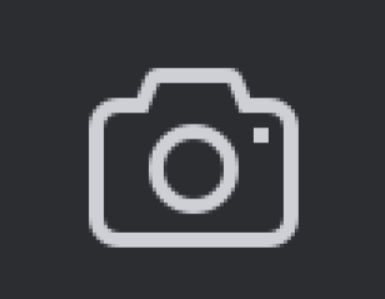 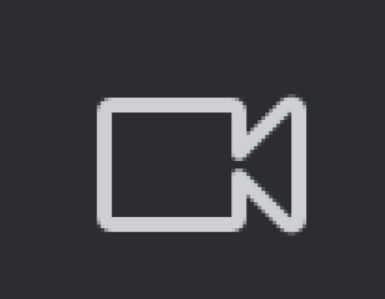 | স্ক্রিনশট: ডিভাইসের বর্তমান অবস্থার একটি স্ক্রিনশট বা স্ক্রিন রেকর্ডিং নেয়। |
   | অ্যান্ড্রয়েড ৩ বোতাম নিয়ন্ত্রণ: পিছনের, হোম এবং ওভারভিউ বোতামগুলিকে অনুকরণ করে |
সমস্যা সমাধান
কোন জ্ঞাত সমস্যা এবং সমাধানের জন্য রিলিজ নোটগুলি পরীক্ষা করুন।
যদি আপনি এমন কোনও সমস্যার সম্মুখীন হন যা পরিচিত নয়, তাহলে সাহায্য পেতে এবং সমস্যাগুলি রিপোর্ট করার নির্দেশাবলীর জন্য সহায়তা পৃষ্ঠাটি দেখুন।
ক্র্যাশ রিপোর্ট অথবা বাগ রিপোর্ট অন্তর্ভুক্ত করলে সমস্যাটি আরও ভালোভাবে বুঝতে আমাদের সাহায্য হবে। স্ক্রিনশট এবং রেকর্ডিংগুলি প্রয়োজনীয় অতিরিক্ত বিশদও প্রদান করে। এই বিভাগের নির্দেশাবলী ব্যাখ্যা করে যে কীভাবে ক্র্যাশ রিপোর্ট আপলোড করতে হয় এবং adb ব্যবহার করে বাগ রিপোর্ট তৈরি করতে হয়।
একটি XR অ্যাপের মাধ্যমে অ্যান্ড্রয়েড স্টুডিও লেআউট ইন্সপেক্টর ব্যবহার করুন
একবার আপনি আপনার স্থানিক প্যানেল এবং অরবিটার তৈরি শুরু করলে, আপনি অ্যান্ড্রয়েড স্টুডিও লেআউট ইন্সপেক্টর দিয়ে আপনার লেআউটটি পরিদর্শন করতে পারেন। যদি আপনি লেআউট ইন্সপেক্টরের সাথে অপরিচিত হন, তাহলে লেআউট ডিবাগিং সম্পর্কে আমাদের গাইডটি দেখুন।
আপনার অ্যান্ড্রয়েড এক্সআর অ্যাপের সাথে লেআউট ইন্সপেক্টর ব্যবহার করতে এই পদক্ষেপগুলি অনুসরণ করুন:
অ্যান্ড্রয়েড স্টুডিওতে আপনার প্রকল্পটি খোলার সাথে সাথে নিশ্চিত করুন যে এমবেডেড লেআউট ইন্সপেক্টর সক্ষম আছে।
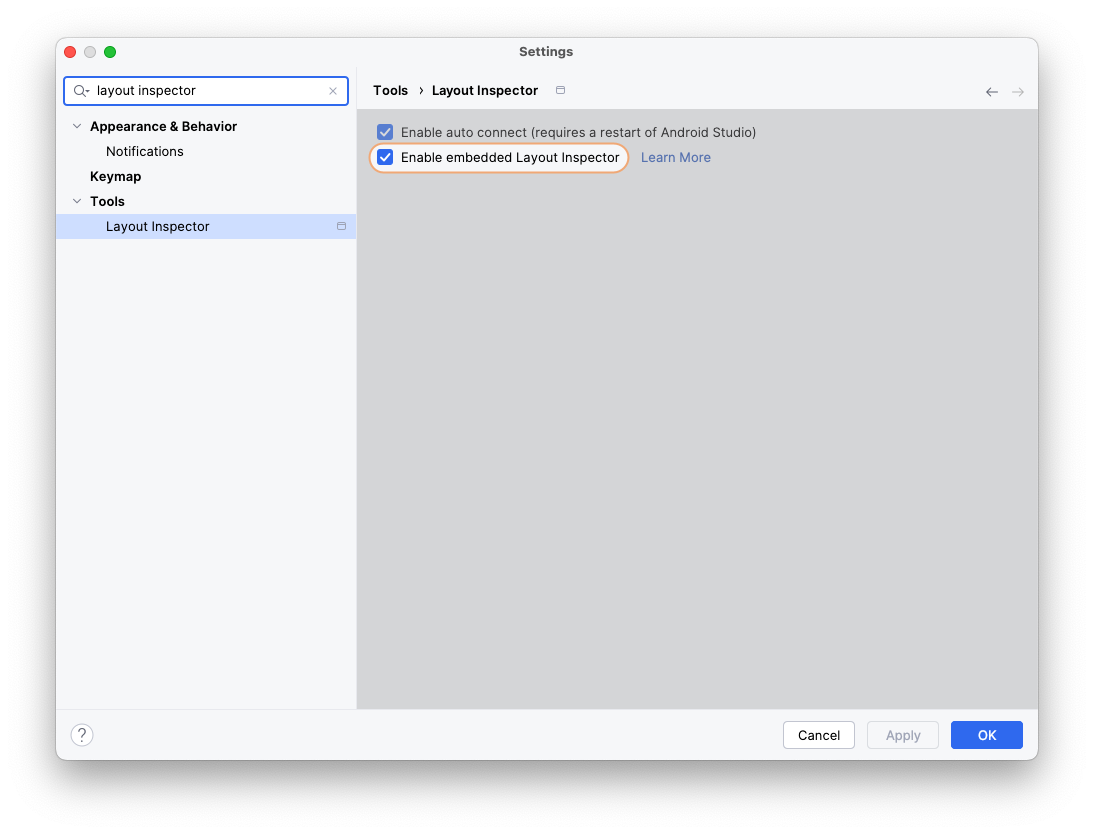
আপনার অ্যাপটি চালান।
অ্যাপ্লিকেশন স্থাপন সম্পন্ন হলে, Tools > Layout Inspector নির্বাচন করুন।
এই লেআউট ইন্সপেক্টরটি একটি এমবেডেড উইন্ডোতে খুলবে। কয়েক সেকেন্ড পরে, প্রিভিউ বাম দিকে এবং কম্পোনেন্ট ট্রি ডানদিকে প্রদর্শিত হবে। আপনার মূল কন্টেন্টের নীচে অরবিটার এবং প্যানেল পৃথক বস্তু হিসাবে প্রদর্শিত হবে।

এখন, আপনি এমুলেটরে আপনার অ্যাপের সাথে ইন্টারঅ্যাক্ট করতে পারেন। যদি আপনি কোনও উপাদান পরিদর্শন করতে চান, তাহলে প্রিভিউতে বা উপাদান ট্রিতে ক্লিক করুন।
ডান কোণায় অ্যাট্রিবিউট ট্যাবে ক্লিক করে আপনি কম্পোনেন্ট অ্যাট্রিবিউটগুলি দেখতে পাবেন।
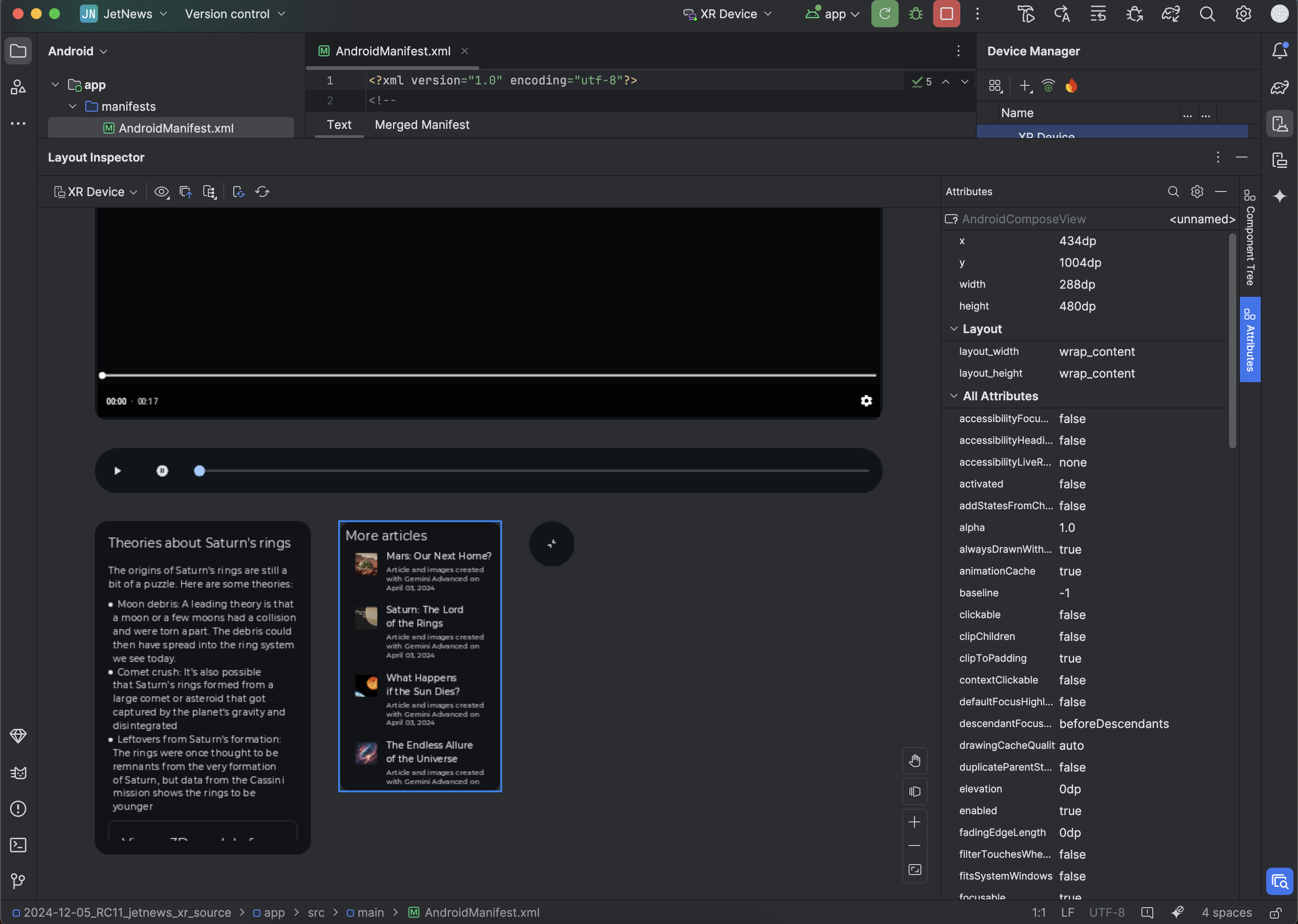
XR-এর জন্য Android Studio উন্নত করতে ব্যবহারের পরিসংখ্যান সক্ষম করুন
এই টুলগুলিকে উন্নত করতে আমাদের সাহায্য করার জন্য ব্যবহারের পরিসংখ্যান সক্ষম করা এবং প্রতিক্রিয়া পাঠানোর কথা বিবেচনা করুন। যেহেতু এটি অ্যান্ড্রয়েড স্টুডিওর একটি ক্যানারি সংস্করণ, তাই এই বৈশিষ্ট্যগুলির অনেকগুলি এখনও বিকাশাধীন।
সেটিংস > চেহারা ও আচরণ > সিস্টেম সেটিংস > ডেটা শেয়ারিং এ ক্লিক করুন এবং নিশ্চিত করুন যে ব্যবহারের পরিসংখ্যান প্রেরণ করুন নির্বাচন করা হয়েছে।

OpenXR™ এবং OpenXR লোগো হল The Khronos Group Inc. এর মালিকানাধীন ট্রেডমার্ক এবং চীন, ইউরোপীয় ইউনিয়ন, জাপান এবং যুক্তরাজ্যে ট্রেডমার্ক হিসেবে নিবন্ধিত।

